-
ワークスペースエクスペリエンスをカスタマイズ
This content has been machine translated dynamically.
Dieser Inhalt ist eine maschinelle Übersetzung, die dynamisch erstellt wurde. (Haftungsausschluss)
Cet article a été traduit automatiquement de manière dynamique. (Clause de non responsabilité)
Este artículo lo ha traducido una máquina de forma dinámica. (Aviso legal)
此内容已经过机器动态翻译。 放弃
このコンテンツは動的に機械翻訳されています。免責事項
이 콘텐츠는 동적으로 기계 번역되었습니다. 책임 부인
Este texto foi traduzido automaticamente. (Aviso legal)
Questo contenuto è stato tradotto dinamicamente con traduzione automatica.(Esclusione di responsabilità))
This article has been machine translated.
Dieser Artikel wurde maschinell übersetzt. (Haftungsausschluss)
Ce article a été traduit automatiquement. (Clause de non responsabilité)
Este artículo ha sido traducido automáticamente. (Aviso legal)
この記事は機械翻訳されています.免責事項
이 기사는 기계 번역되었습니다.책임 부인
Este artigo foi traduzido automaticamente.(Aviso legal)
这篇文章已经过机器翻译.放弃
Questo articolo è stato tradotto automaticamente.(Esclusione di responsabilità))
Translation failed!
ワークスペースエクスペリエンスをカスタマイズ
ワークスペースをカスタマイズするには、メニューから ワークスペース構成 を開き、次に カスタマイズ タブを開きます。
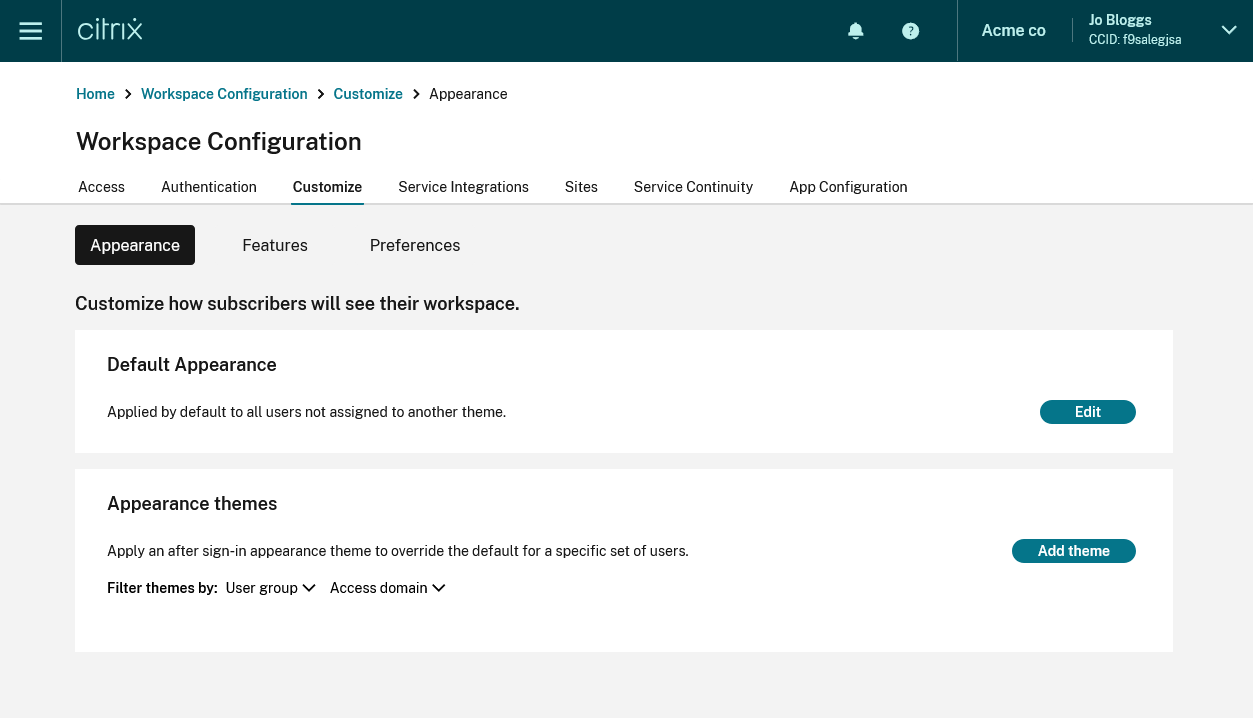
外観
独自のロゴや色を使用してワークスペースをカスタマイズするには、 [外観] タブに移動します。 詳しくは、「ワークスペースの外観をカスタマイズする」を参照してください。
機能
ユーザーがアクセスできる機能をカスタマイズするには、 機能 タブに移動します。 詳細については、「 機能の有効化と無効化」を参照してください。
設定
動作や外観のその他の側面を変更したり、ストア、アプリ、デスクトップへのアクセス方法を構成するには、 [設定] タブに移動します。 詳細については、次のページを参照してください。
共有
共有
This Preview product documentation is Citrix Confidential.
You agree to hold this documentation confidential pursuant to the terms of your Citrix Beta/Tech Preview Agreement.
The development, release and timing of any features or functionality described in the Preview documentation remains at our sole discretion and are subject to change without notice or consultation.
The documentation is for informational purposes only and is not a commitment, promise or legal obligation to deliver any material, code or functionality and should not be relied upon in making Citrix product purchase decisions.
If you do not agree, select I DO NOT AGREE to exit.